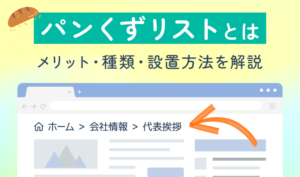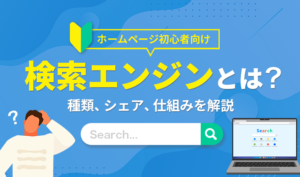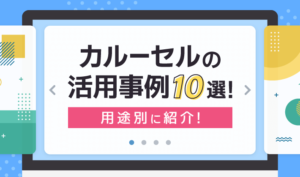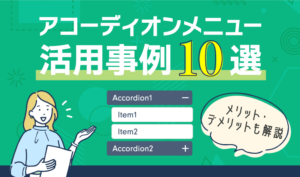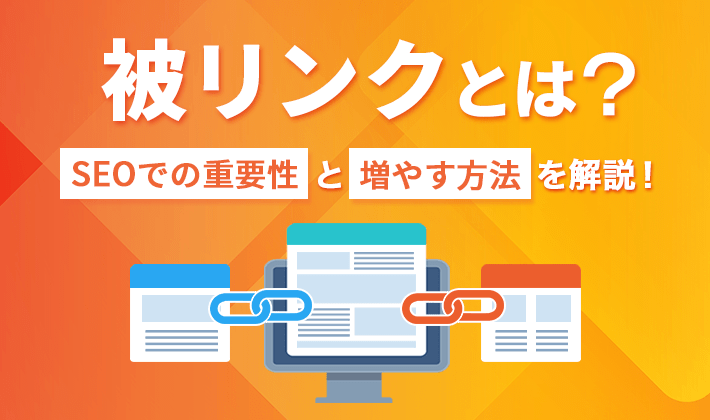この記事のレベル
| 初心者 | (3.5) |
| 重要度 | (3.0) |
| 難しさ | (2.0) |
こんにちは、編集長のカワウソです!
WordPressテーマ『Nishiki Pro(ニシキ・プロ)』の導入を検討していませんか?
WordPressテーマは種類が豊富なので、どれを選べばよいか迷いますよね。
そこで今回は、WordPressテーマ選定の検討材料として、『Nishiki Pro』のメリットやデメリットを解説します。
カワウソ
この記事は次のような人におすすめ!
- 『Nishiki Pro』について知りたい人
- WordPressのテーマを探している人
- ホームページのデザインに注力したい人
この記事を読めば、『Nishiki Pro』が自社に適しているかどうか分かりますよ。
なお、「WordPressって何?」という方は、先に以下の記事をご覧いただくとスムーズです。
それではどうぞ!
Nishiki Proとは?
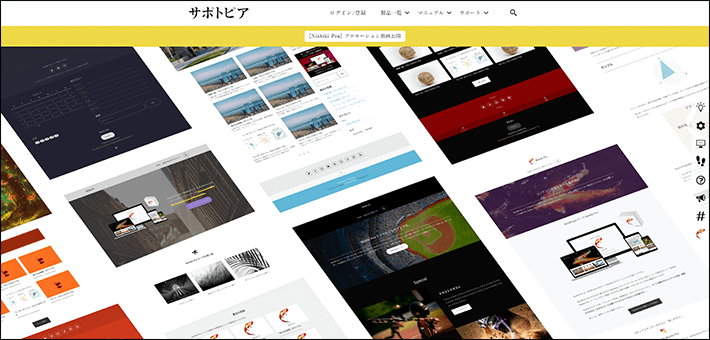
▲出典:Nishiki Pro
『Nishiki Pro』は、有料のWordPressテーマ。概要は、次のとおりです。
|
テーマ名
|
Nishiki Pro(ニシキ・プロ)
|
|
開発・販売元
|
株式会社アニマゲート(AnimaGate, Inc.)
|
|
価格
|
17,800円/買い切り
|
|
ライセンス
|
100%GPL
(テーマを構成するすべてのファイルを自由に改変・再配布できる) |
弊社の『エックスサーバー』をご契約いただく場合は、『Nishiki Pro』を定価よりも安い「16,910円」でご利用いただけます。
Nishiki Proをおすすめできる人
『Nishiki Pro』をおすすめできる人は、次のとおりです。
- ホームページのデザインに注力したい人
- メンテナンスコストを抑えたい人
『Nishiki Pro』は公式サイトでも案内されているとおり、「美しく・洗練されたWordPressテーマ」です。
デザイン性の高さはもちろん、ホームページ運営に欲しい機能が最初から入っており、カスタマイズ性も優れています。
たとえば、他のテーマだとプラグイン(拡張機能)をインストールしたり、HTMLやCSSが必要になったりするカスタマイズも、『Nishiki Pro』なら不要な場合が多いです。
「初めてホームページを作るとはいえ、デザインに注力したい」といった方には、おすすめのテーマと言えるでしょう。
なお、プラグインをインストールしたり、HTMLやCSSを編集したりする機会が少ないというのは、メンテナンスコストの削減にも貢献します。
「あれもしたい、これもしたい」となったときに、テーマのみである程度解決できるのは、ビジネスの観点でも嬉しいポイントなのです。
公式サイトにデモサイトがいくつか掲載されているので、ぜひご覧ください。
【初心者向け】Nishiki Proのメリット5つ
それでは、より詳しく知るためにも、『Nishiki Pro』のメリットを見ていきましょう。
- ホームページ運営に欲しい機能が揃っている
- ブロックエディタに完全対応している
- デザインをサポートする機能が豊富
- 試用版が無料でダウンロードできる
- マニュアルや勉強会などで学習しやすい
それぞれ詳しく解説します。
ホームページ運営に欲しい機能が揃っている
前述のとおり、『Nishiki Pro』にはホームぺージ運営に欲しい機能が揃っています。
たとえば、以下のような機能が最初から入っていますよ。
|
機能
|
概要
|
|
パンくずリスト
|
ホームページを訪れたユーザーが、「現在どこのページにアクセスしているか」を知るための「道しるべ」のこと。デフォルトでパンくずリストが表示されており、ワンクリックで非表示にもできます。
|
|
ファビコン設定
|
検索結果やブラウザのブックマークなどに表示される、「ホームページのアイコン」のこと。画像をアップロードするだけで、ファビコンを設定できます。
|
|
OGP設定
|
WebページのURLがX(旧Twitter)やFacebookなどのSNSに投稿されたときに、「タイトル」「画像」「説明文」などの補足情報を表示するための仕組みのこと。HTMLコードを書かなくても、デフォルトでOGPタグが出力されます。
|
|
noindex設定
|
検索結果に表示したくないページがある場合に用いる「noindexタグ」を出力する機能です。HTMLコードを書かなくても、ワンクリックでnoindexタグを出力できます。
|
|
目次
|
記事の冒頭に表示する「目次(見出し一覧)」のことです。読者に記事の概要を伝える役割があります。デフォルトで目次が表示されており、ワンクリックで非表示にもできます。
|
これらのなかには、本来であればプラグインをインストールしたり、HTMLやCSSなどを編集したりする必要があるものもありますが、『Nishiki Pro』なら不要です。
そして、あくまでも上記は標準機能の一部にしかすぎません。
他の機能が気になる方は、公式サイトをご確認ください。
なお、ここで取り上げたものは、ホームぺージ制作で知っておきたいものばかりです。
当メディアで詳しく解説しているものもあるので、あわせて参考にしてください。
それぞれの重要性などが分かりますよ!
ブロックエディタに完全対応している
『Nishiki Pro』はブロックエディタに完全対応しています。
WordPressに標準で備わっている編集ツールのこと。テキストや画像などのコンテンツを「ブロック」として並べながら、ページのデザインを作っていきます。
HTMLやCSSなどのWeb制作スキルを必要としないため、初心者の方でも簡単にホームページを制作することが可能です。
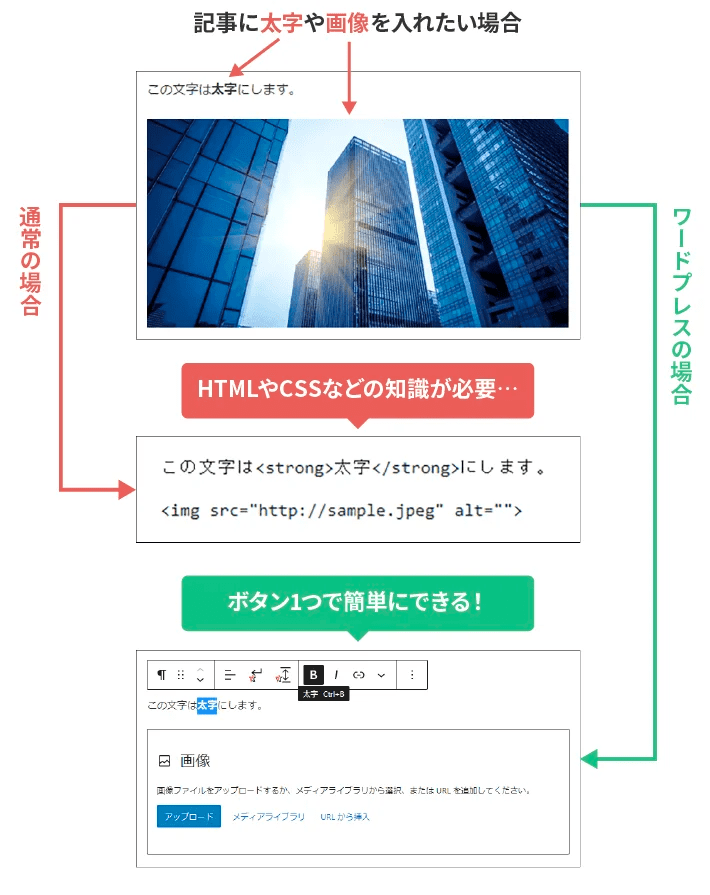
ブロックエディタについては、以下の記事で詳しく解説しています。
Nishiki Blocks Proでブロックが拡張されている
さらに、ブロックを拡張する『Nishiki Blocks Pro』が備わっているのもポイントです。
WordPressの標準ブロック以外に、29種類のブロックが使えます。
たとえば、以下のようなブロックです。
- 絞り込み検索
- アイコン
- レーダーチャート
- スライダー
- アコーディオン
カワウソ
とくに絞り込み検索は、他のテーマには付いていないことも少なくありません。
※絞り込み検索については、のちほど詳しく解説しますね。
なお、スライダーやアコーディオンについては、当メディアでも解説しているので、あわせて参考にしてください。
デザインをサポートする機能が豊富
『Nishiki Pro』は、デザインをサポートする機能が豊富に揃っています。
たとえば、以下のような機能は、デザインに注力したい方は重宝するでしょう。
|
機能
|
概要
|
|
フォント設定
|
ホームページで表示するフォント(字形)を簡単に指定できます。
|
|
ブロックパターン集
|
公式サイトで紹介されている高品質な「ブロックパターン(ブロックの組み合わせ)」をコピー&ペーストでページに反映できます。さらに、無料のプラグイン『Nishiki Pro スピードビルダー』を用いれば、WordPressの編集画面からブロックパターンをすぐに呼び込むことが可能です。
|
|
見出しスタイル作成
|
14種類の見出しテンプレートをCSSコード不要でカスタマイズできる機能です。フォントサイズやカラーなどを「リアルプレビュー」しながら編集できます。ここでカスタマイズした見出しは、投稿や固定ページで使用する「見出しブロック」に簡単に反映することが可能です。
|
|
再利用コンテンツ
|
「再利用コンテンツ」として登録したコンテンツを、ページタイトルやフッターの上下などに一括で表示する機能です。キャンペーンバナーやお問い合わせ(CTA)などを、複数のページに一括して挿入するときに役立ちます。
|
これらの機能は『Nishiki Pro』の特長でもあるため、のちほど編集長カワウソが紹介したい!Nishiki Proの独自機能で詳しく解説しますね。
『Nishiki Pro』には、有料のプラグイン『Nishiki Pro for WooCommerce』があります。
これは、WordPressでネットショップを開設するときによく利用されるプラグイン「WooCommerce」を、『Nishiki Pro』のデザインに合うように最適化するものです。
「WordPressとWooCommerceでネットショップを開設したい」と考えている方にとっても、『Nishiki Pro』はおすすめのテーマです。
試用版が無料でダウンロードできる
試用版が無料でダウンロードできるのも、『Nishiki Pro』の嬉しいポイントです。
近年、多くの有料テーマでは試用することができますが、申し込みや会員登録を必要とするものも少なくありません。
一方、『Nishiki Pro』は申し込みや会員登録など不要で、試用版をダウンロード可能。
気軽にダウンロードして試せるため、テーマ導入の判断がしやすいです。
しかも、機能や試用期間に制限がないのも嬉しいポイント。
購入前に自社のWordPressおよびサーバー環境で、心行くまで『Nishiki Pro』を試せます。
なお、『Nishiki Pro』の試用版と製品版(買い切り)の違いは、アップデート対応の有無です。
WordPress本体、テーマ、プラグインなどはアップデートしないと、セキュリティリスクが高まってしまいます。
そのため、あくまでも試用版は、導入前の確認用であると理解しておきましょう。
マニュアルや勉強会などで学習しやすい
『Nishiki Pro』はマニュアルが用意されています。
しかも、動画が多く掲載されているため、初心者の方でも分かりやすいです。
たとえば、以下は「よくある質問ぺージ」の作成に関するマニュアル動画。
ブロックの追加やテキストの入力方法など、丁寧に解説されていますよ。
▲出典:サポトピア「FAQブロック」
また、不定期ながら「Nishiki もくもく勉強会」が開催されていたり、ユーザーコミュニティがあったりするのもポイント。
テーマの開発者やユーザーと交流できる場のことで、情報を交換したり、質問をしたりできます。
『Nishiki Pro』はもちろん、WordPressの知識を増やしていくには、よい環境があると言えるでしょう。
【初心者向け】Nishiki Proのデメリット
『Nishiki Pro』のデメリットは、以下の2つです。
ホームぺージの数だけライセンスが必要
ホームぺージを複数運営しようと考えている人は、要注意です。
『Nishiki Pro』は一つのライセンスに対して、一つのホームページしか製品登録できません。
つまり、複数のホームぺージを運営する場合は、その数に応じてライセンス(費用)が必要です。
とはいえ、『Nishiki Pro』のライセンスは「買い切り」なので、長い目で見ると投資対効果は十分に得られるでしょう。
初心者だとすべての機能を活かしきれない
有料テーマを購入する以上、備えられた機能をうまく活用したいですよね。
しかし、『Nishiki Pro』には、初心者の方にとっては扱いが難しい機能もあります。
たとえば、『Nishiki Pro』は「フック」に対応していますよ。
プログラムの特定の箇所に対して処理を追加できる仕組み。フックを利用して独自の処理を追加することを「フックする」といいます。
しかし、このフックの扱いには、PHP(ピー・エイチ・ピー)と呼ばれるプログラミング言語に関するスキルや、WordPressのカスタマイズに関する知識などが必須。
つまり、初心者の方にとってはハードルが高い機能なのです。
ただ、これはあくまでも、高度なカスタマイズを求める場合に必要とする機能。
このあと紹介する『Nishiki Pro』の独自機能などを活用するだけでも、十分に魅力的なホームぺージを作ることは可能です。
編集長カワウソが紹介したい!Nishiki Proの独自機能
ここからは、当メディア編集長である私カワウソが「これいい!」と思った『Nishiki Pro』の独自機能について、詳しく紹介します。
絞り込み検索
「絞り込み検索」は、『Nishiki Blocks Pro』で使えるブロックです。
そもそも絞り込み検索とは、複数の条件を選択して検索できる機能のことで、ユーザーが欲しい情報をすぐに探せるメリットがあります。
たとえば、お酒の卸会社を例にしてみましょう。
1970年代のボルドーワインを探す場合、絞り込み検索があれば、一発で候補が出そろいます。

カワウソ
これなら、数多くの物件を取り扱う「不動産のホームぺージ」などにも対応できますね!
絞り込み検索を実装する場合、テーマによっては、プラグインをインストールする必要がある場合もあるので、標準機能にあるのは嬉しいポイントです。
フォント設定
「フォント設定」は、ホームページで表示するフォント(字形)を簡単に指定できる機能です。
WordPressでフォントを指定する場合、「追加CSS」という機能にCSSコードを追加することが多いですが、それよりも簡単です。
たとえば、旅館、料亭、和菓子専門店など和風のホームぺージなら、ベースのフォントとして、「ゴシック体」ではなく「明朝体」を使いたいと考えることもあるでしょう。
▼ゴシック体▼

▼明朝体▼

「フォント設定」なら、使いたいフォントの名称を「カンマ区切り」で書くだけで、簡単に設定できます。
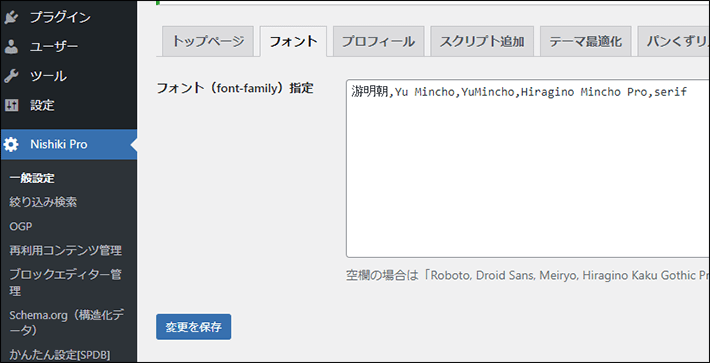
「フォント設定」と「スクリプト追加」機能を組み合わせることで、『Google Fonts』や『Adobe Fonts』などのWebフォントも、プラグインなしで設定できます。
ブロックパターン集
『Nishiki Pro』では、公式サイトで用意されている「ブロックパターン」を使用可能です。
ブロックパターンとは、ブロックを組み合わせたデザインテンプレートのことで、これを使うことによりページ制作が捗ります。
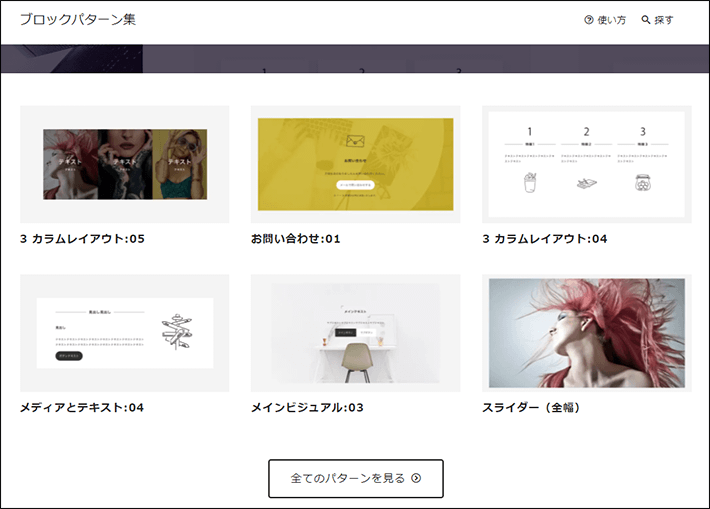
しかも、公式サイトの「このパターンをコピーする」をクリックして、編集中のページにペースト(ショートカットキー:Ctrl + V)するだけで、使えます。
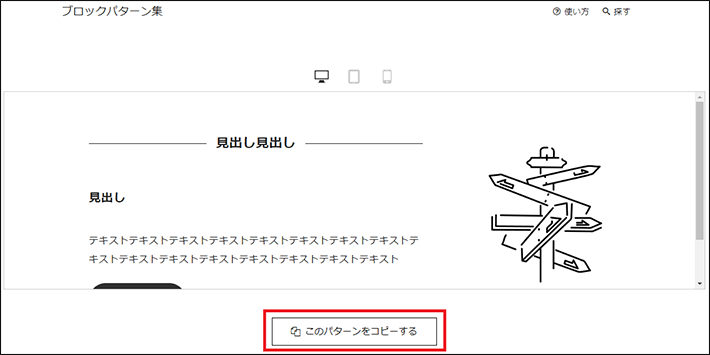
▼WordPressのページ編集画面▼
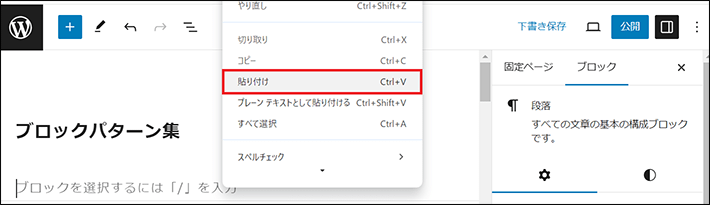
カワウソ
じつは、さきほど「フォント設定」で紹介した和菓子のコンテンツは、このブロックパターンで作りました。
もちろん、ブロックパターン集に登録されているものは、実用的に使えるものばかりです。
作りたいホームページのデザインが決まっている方は、一度このブロックパターン集を確認してみてください。
イメージと近いものがあれば、すぐにページのデザインを完成できるでしょう。
無料のプラグイン『Nishiki Pro スピードビルダー』を用いれば、公式サイトにアクセスせずに、WordPressのページ編集画面からすぐに、ブロックパターンを呼び込むことが可能です。
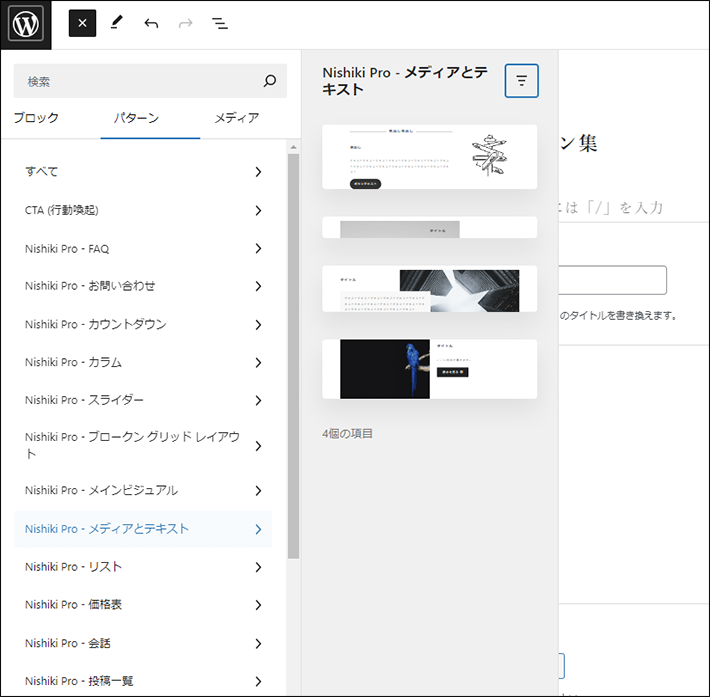
見出しスタイル作成
「見出しスタイル作成」は、あらかじめ登録されている14種類の見出しデザインのテンプレートを、CSSコード不要でカスタマイズできる機能です。
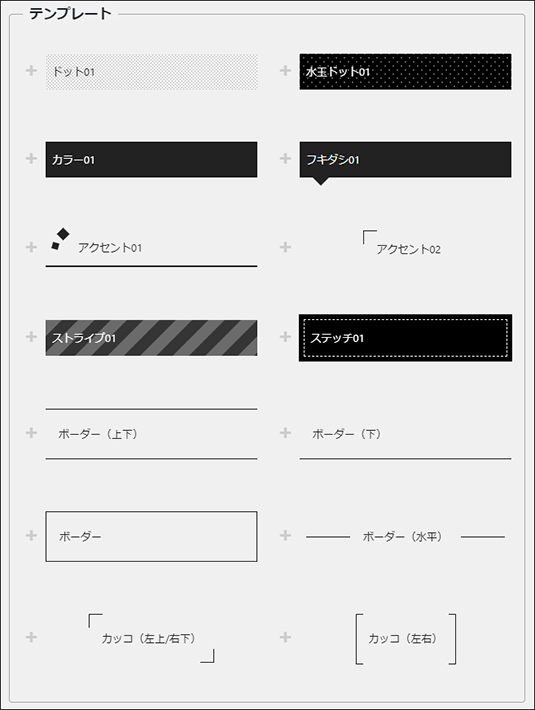
フォントサイズやカラーなどをリアルプレビューしながら編集できるので、初心者の方でも直観的に作業できます。
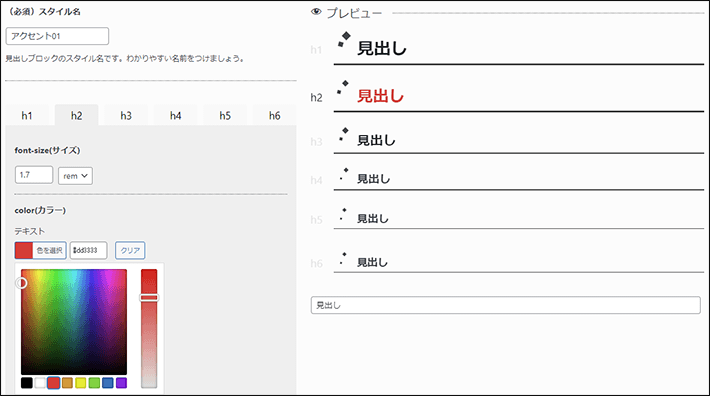
ここでカスタマイズした見出しは、ページの編集画面で「見出しブロック」を追加したあと、画面右側にあるブロック設定サイドバーのスタイルから選ぶことで、簡単に反映できます。
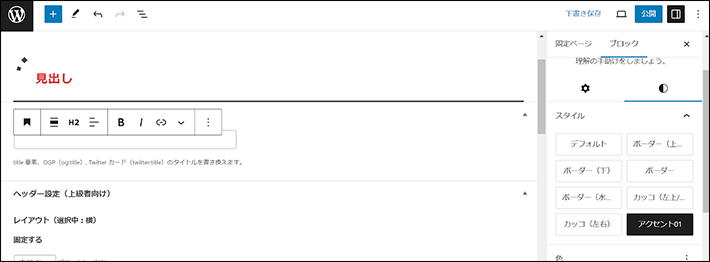
「ホームページにオリジナリティを出したいけど、CSSコードで見出しデザインを変更するのはハードルが高い」といった方には、もってこいの機能と言えるでしょう。
再利用コンテンツ
「再利用コンテンツ」として登録したコンテンツを、ページタイトルやフッターの上下などのあらかじめ定められた位置に、一括で表示する機能です。
「キャンペーンバナー(画像)」や「お問い合わせなどのCTA(行動喚起)」を、複数のページに一括して挿入するときに役立ちます。
たとえば、以下はフッターの上にお問い合わせを設置した例です。
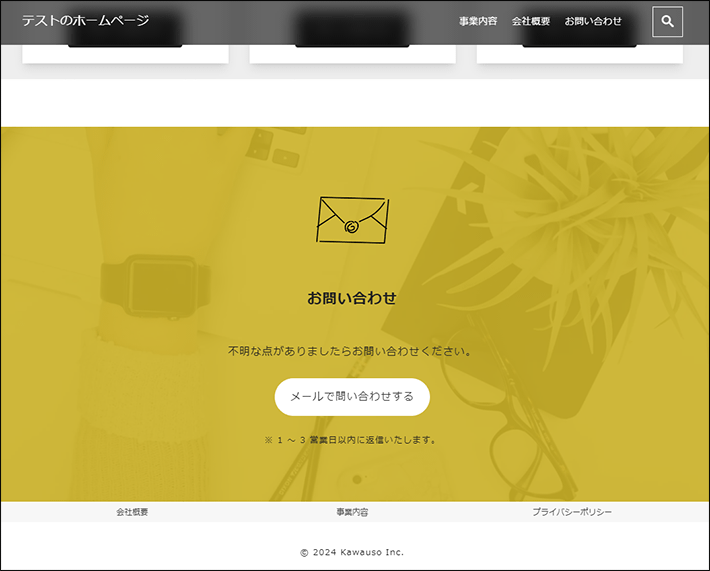
このように、フッターの上にお問い合わせフォームへの導線を引くことで、ページを読んで自社に興味を持ったユーザーが、そのまま行動(問い合わせ)に移せるようになります。
ホームページの目的がコンバージョンの獲得なら、積極的に活用したい機能です。
なお、バナー、CTA、コンバージョンについては、以下の記事で詳しく解説しています。
Nishiki Proのホームページ事例
『Nishiki Pro』のホームページ事例は公式サイトでも紹介されているので、まずそちらを確認しましょう。
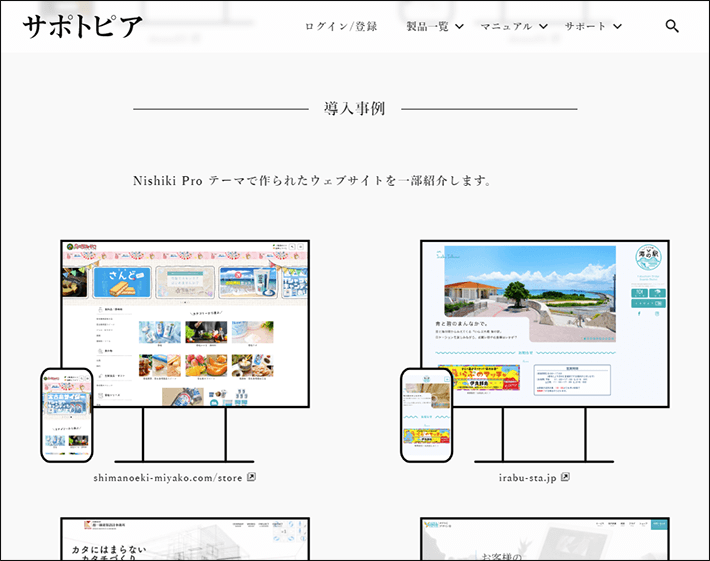
▲出典:Nishiki Pro
ほかに探したい場合は、「WP-Search」というサイトが役に立ちますよ。
「WP-Search」は、ホームページがWordPressで作られているかどうかを調べることができるWebサイトで、使用中のテーマやプラグインも分かります。
「WP-Search」には「【2024】Nishiki Proを使ったサイトデザイン参考事例50 (nishiki-pro)」のページがあります。
ぜひ参考にしてみてください。
おすすめのNishiki Pro購入方法
ホームページ制作にあたり、「まだレンタルサーバーを契約していない」という方であれば、弊社の『エックスサーバー』から『Nishiki Pro』を購入するのがおすすめです。
定価17,800円の『Nishiki Pro』を、割引価格の16,910円で購入できます。
しかも、『エックスサーバー』には「WordPressクイックスタート」といって、レンタルサーバーの申し込みと同時に、WordPressとテーマのインストールが自動で完了するサービスがあります。
初心者の方でも迷わず、すぐにホームページ制作に取り掛かることができるので、おすすめです。
「WordPressクイックスタート」は、10日間の「無料お試し」には対応しておりません。また、申し込み時に「ドメイン名」を入力する必要があります。
そのため、「まず試しに使ってみたい」「まだドメイン名が決まっていない」という方は、以下の記事を参考にしてください。
レンタルサーバーを申し込んだあとでも、WordPress本体とテーマが簡単にインストールできる「WordPress簡単インストール」機能について、解説していますよ。
Nishiki Pro(テーマ)のインストール方法
最後に、『Nishiki Pro』の一般的なインストール方法を解説します。
「すでにWordPressを利用している」という方は、こちらを参考にしてください。
WordPressの「外観」から、新しいテーマを追加をクリックしてください。
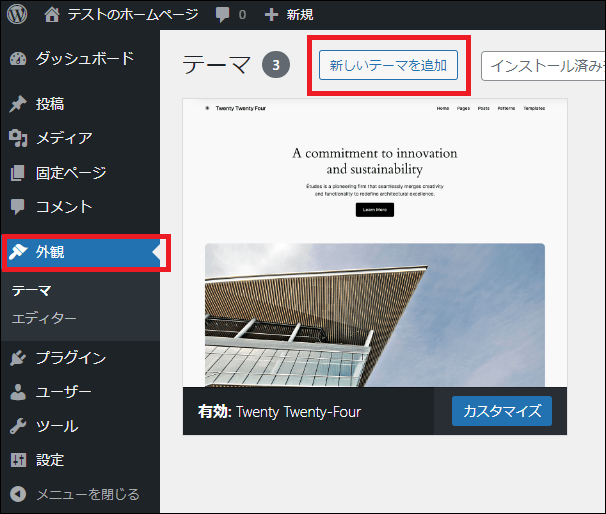
テーマのアップロードをクリックします。
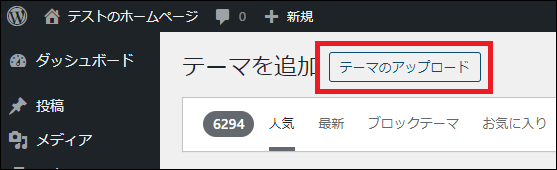
「ファイルを選択」でzipファイルを選んだのち、今すぐインストールをクリックしてください。
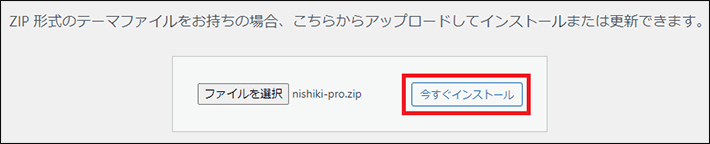
テーマのインストールが完了したら、「有効化」をクリックすれば完了です。
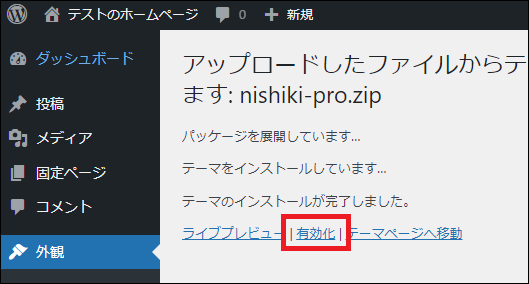
まとめ
今回の記事では、WordPressテーマ『Nishiki Pro』について、メリットやデメリットを解説しました。
- 『Nishiki Pro』は、ホームページのデザインに注力したい人におすすめ
- 『Nishiki Pro』は標準機能が多いため、メンテナンスコストを抑えられる
- 『Nishiki Pro』は、デザインをサポートする機能が豊富
- 『Nishiki Pro』は試用版が無料でダウンロードできる
- 『エックスサーバー』なら、『Nishiki Pro』を割引価格で購入できる
ホームページのデザインに注力したい方は、ぜひ『Nishiki Pro』を使ってみてください。
それでは、素敵なホームページの完成を願っております。
以上、最後まで読んでいただき、ありがとうございました。
ホームページの開設を検討している方へ
エックスサーバーは、高速かつ高い安定性を誇る「高性能レンタルサーバー」です。
国内シェアNo.1※のレンタルサーバーであり、22万社の導入実績があります。
2025年4月3日(木)17時まで、サーバー利用料金の半額がキャッシュバックされる期間限定キャンペーンを開催中です!
今なら実質月額495円~とお得にホームページを開設できます!
.comや.netなど大人気ドメインも永久無料と過去最大級にお得です。
ぜひこのお得な機会にホームページ開設をご検討ください!
※ 2024年10月時点、W3Techs調べ。
XServerビジネスは、エックスサーバーを法人向けに特化したレンタルサーバーです。
サーバー月間稼働率99.99%以上を保証する「SLA」をはじめ、セキュリティやサポートが充実しています。
2025年4月8日(火)17時まで、初期費用が0円になる期間限定キャンペーンを開催中です!
今ならお得にホームページを開設できます!
コーポレートサイトでよく使われる「.co.jp」のドメインも永久無料で、大変お得です。
ぜひこのお得な機会にホームページ開設をご検討ください!
『エックスサーバー』と『XServerビジネス』の違いは、以下の記事で詳しく解説しています。
なお、当メディア「初心者のための会社ホームページ作り方講座」では、初心者の方にわかりやすく会社のホームページを始められる方法を紹介しています!
ホームページの始め方・立ち上げに関する、ご質問・ご相談はツイッターDM( @kawauso_xsv )までお気軽にどうぞ!
カワウソ
当メディアはリンクフリーです。貴社のSNSやブログでご紹介いただけると嬉しいです。